微信营销第一步,申请微信账号
原创微信营销是现代网络发展中产生的新型营销方式,其依托于微信、微信公众平台的方便、快捷,以及广大的用户量。用户注册微信后,可与全国微信用户形成一种联系。当用户需要查找自己的需求时,商家通过提供用户需要的信息推广自己的产品,从而实现点对点的营销。微信营销的第一步是设置微信账号,在微信公众平台开通企业微信公众账号。
申请微信账号微信是与 QQ 号捆绑的一个手机端即时聊天软件,申请微信账号具体操作步骤如下所示。
(1)启动微信,单击「注册」按钮,如图 2-1 所示。
(2)接下来输入手机号,单击「注册」按钮,如图 2-2 所示。
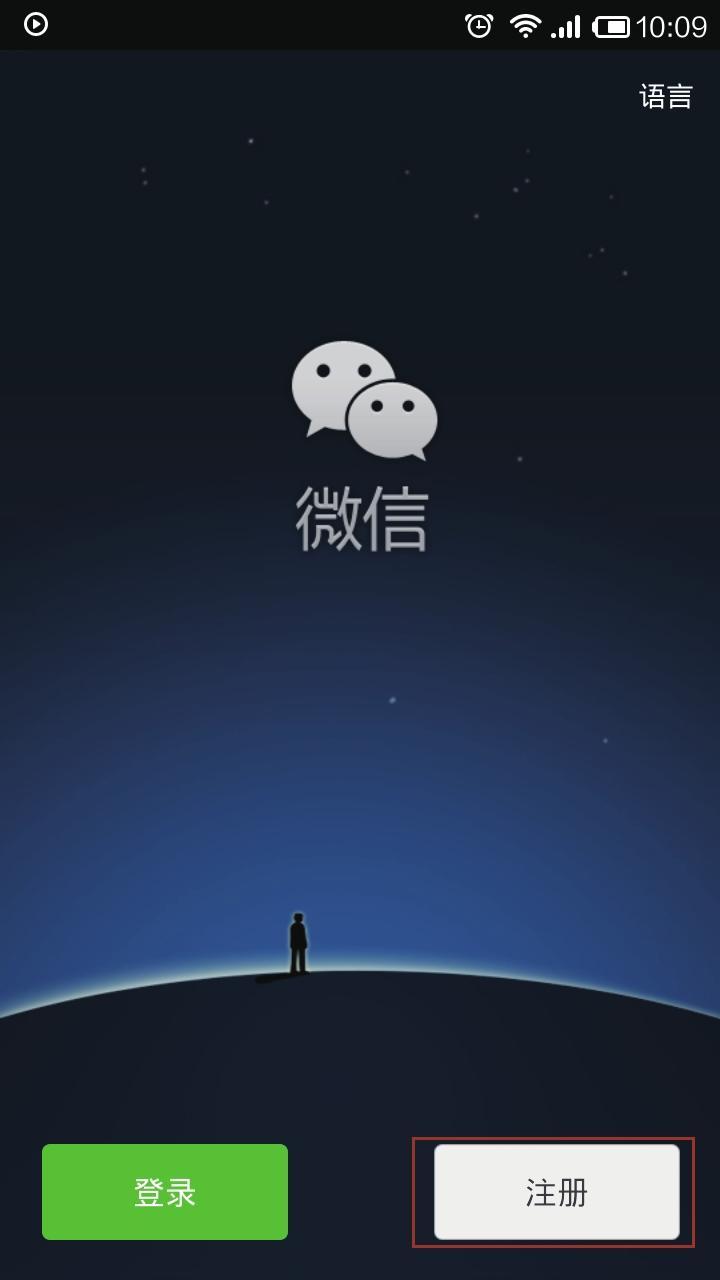
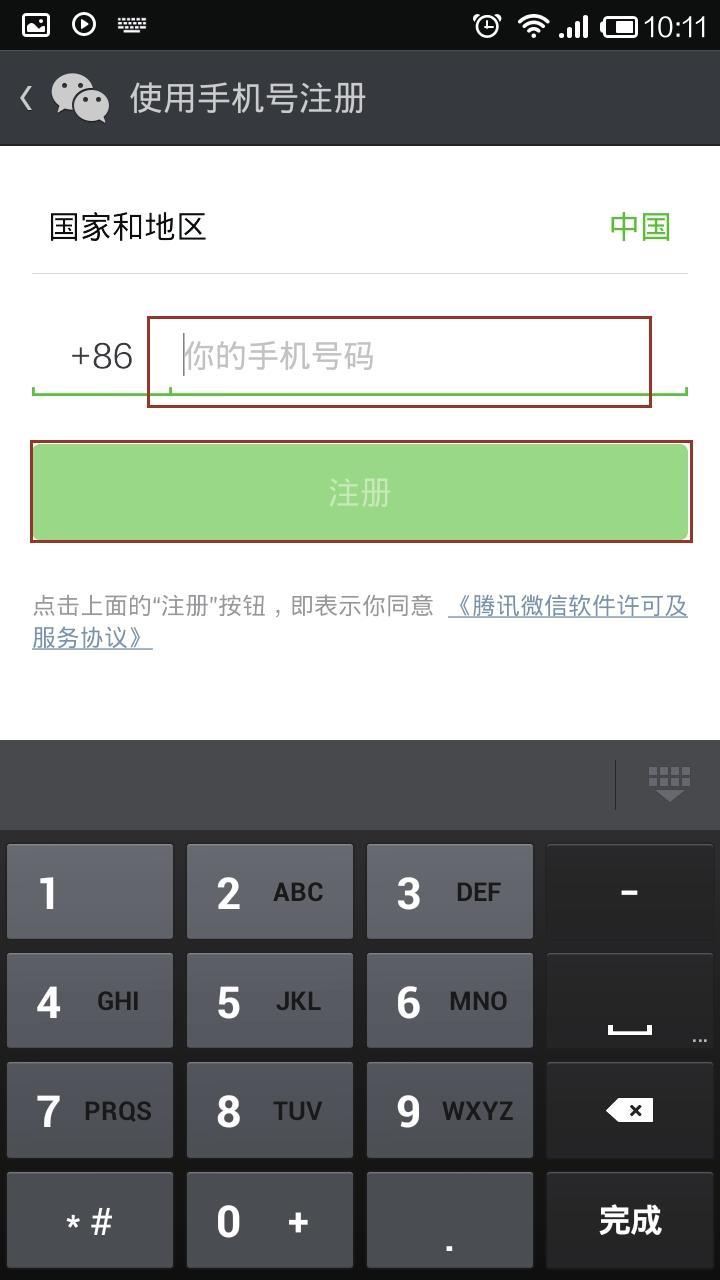
(3)打开如图 2-3 所示的对话框,确认手机号码,单击「确定」按钮,即可注册成功。
(4)在如图 2-4 所示的页面中输入手机号码,单击「登录」按钮。
(5)即可登录成功,如图 2-5 所示。
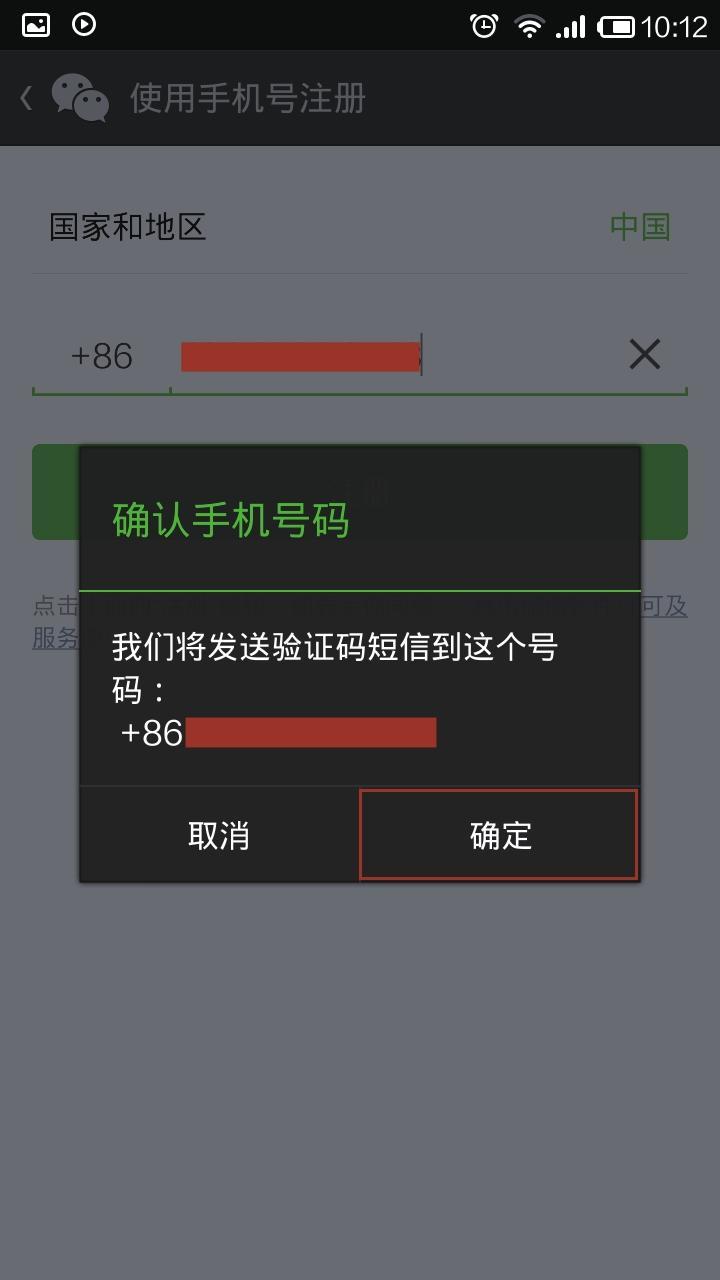
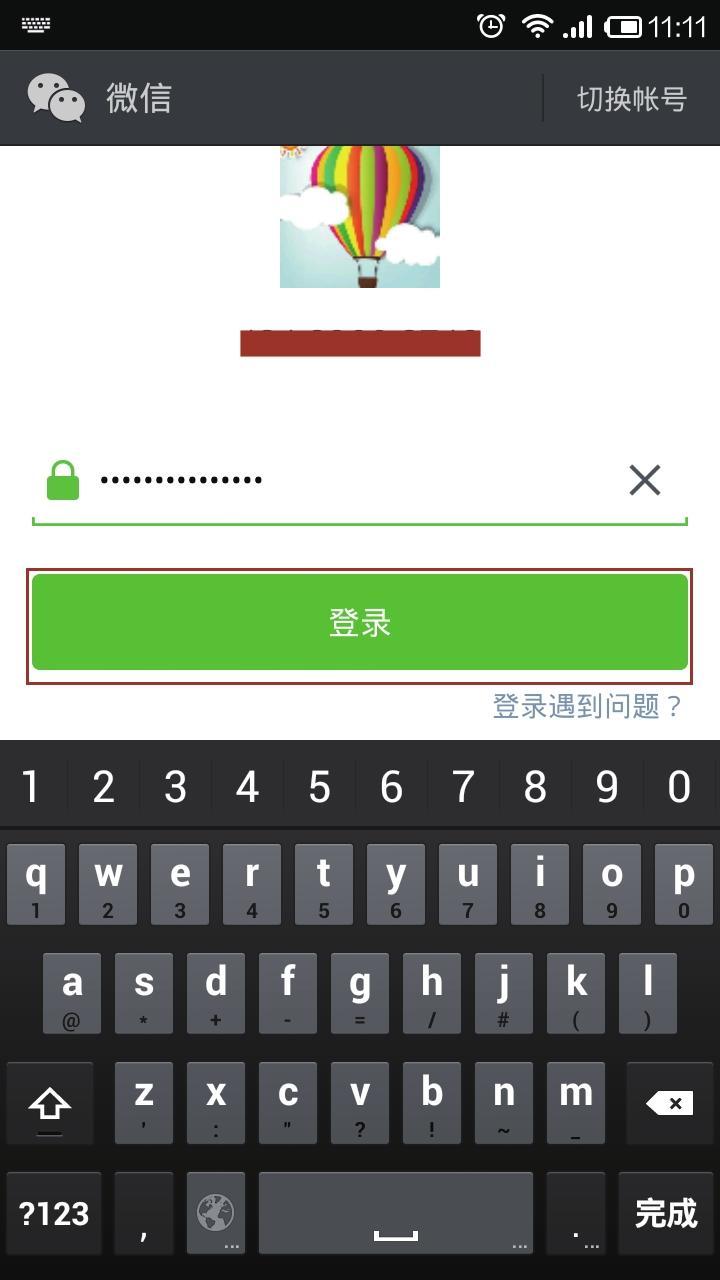
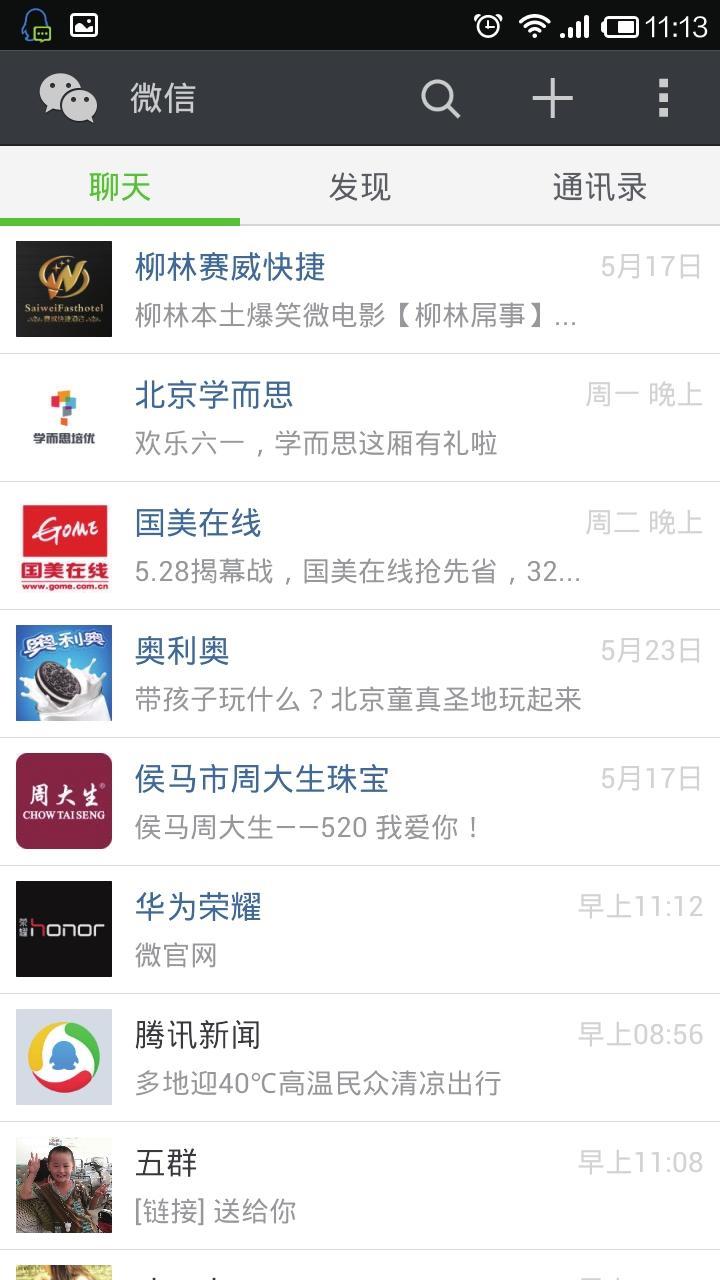
在现实环境中,我们的面貌、着装和气质会透露出我们是什么样的人。而在微信中,头像就是微信的脸。如果是企业的话,可以选择企业标志作为头像;如果是个人的话,可以选择卡通图片或大头像,具体操作步骤如下所示。
(1)启动微信,如图 2-6 所示。
(2)单击微信右上角的 图标,在弹出菜单中选择第一项头像栏,如图 2-7 所示。
图标,在弹出菜单中选择第一项头像栏,如图 2-7 所示。

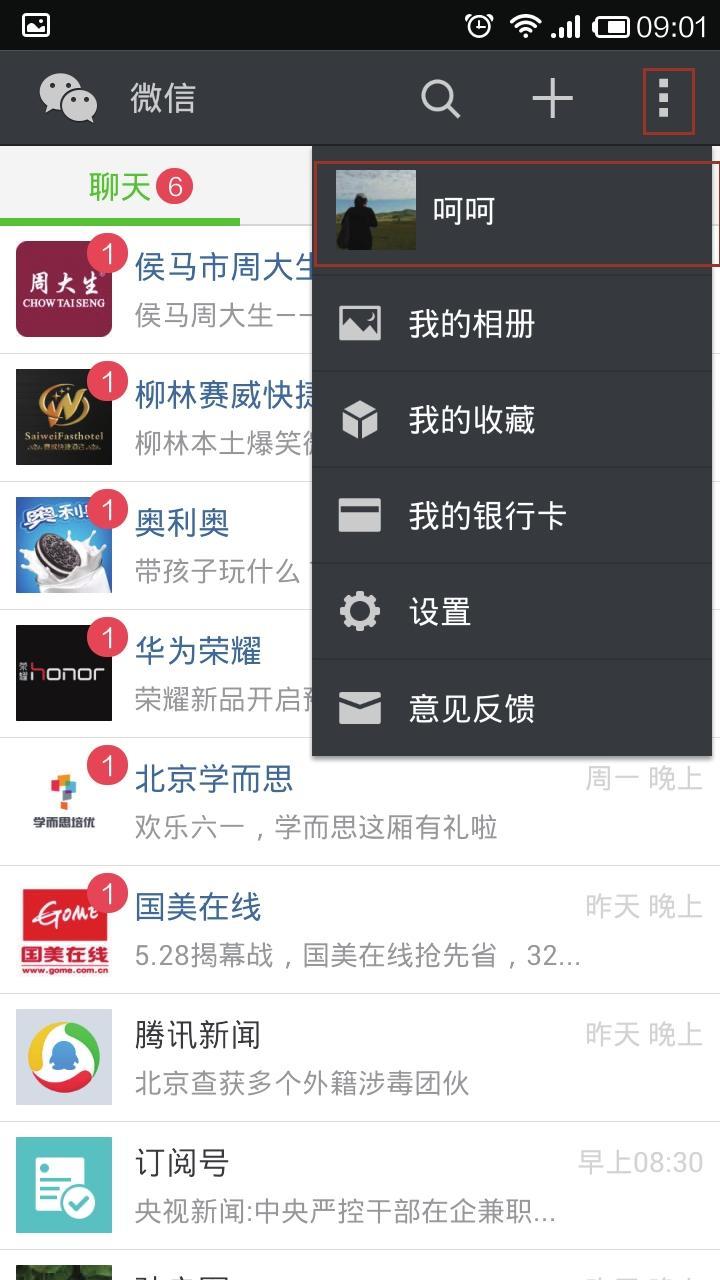
(3)进入「个人信息」页面后,单击「头像」,如图 2-8 所示。
(4)头像图片可以从本地图片选择,也可以拍照获取,如图 2-9 所示。
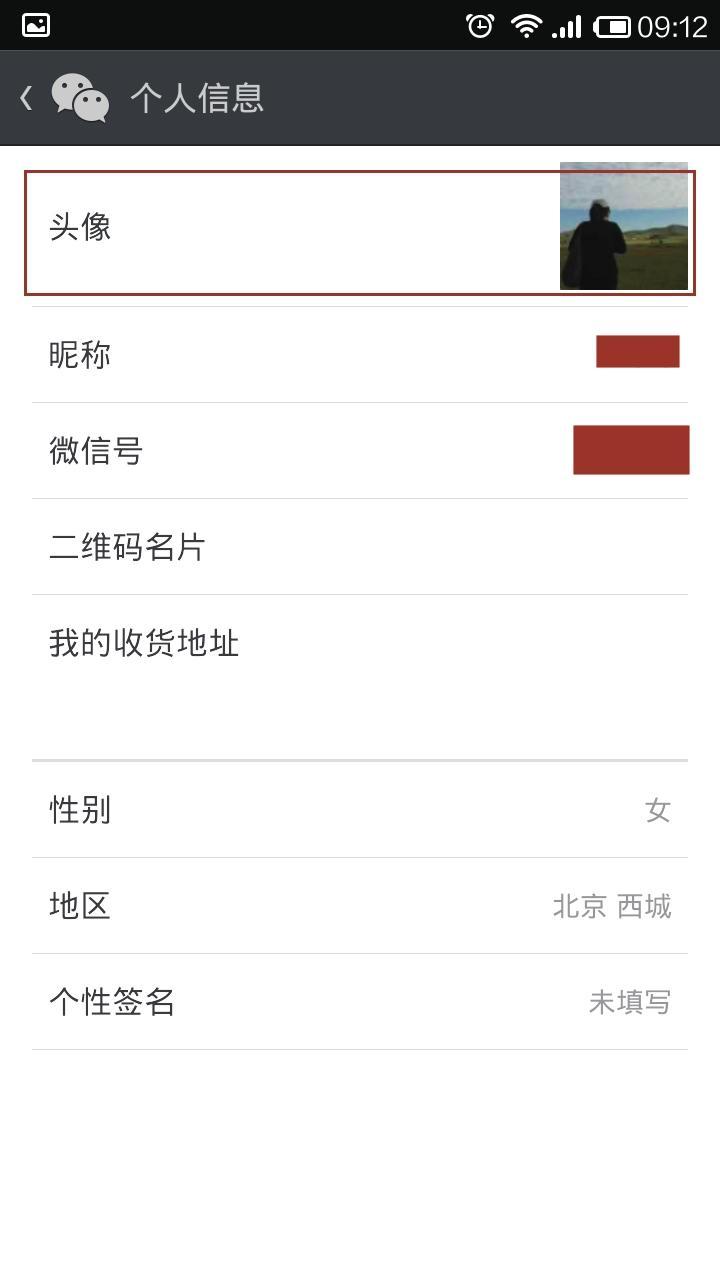
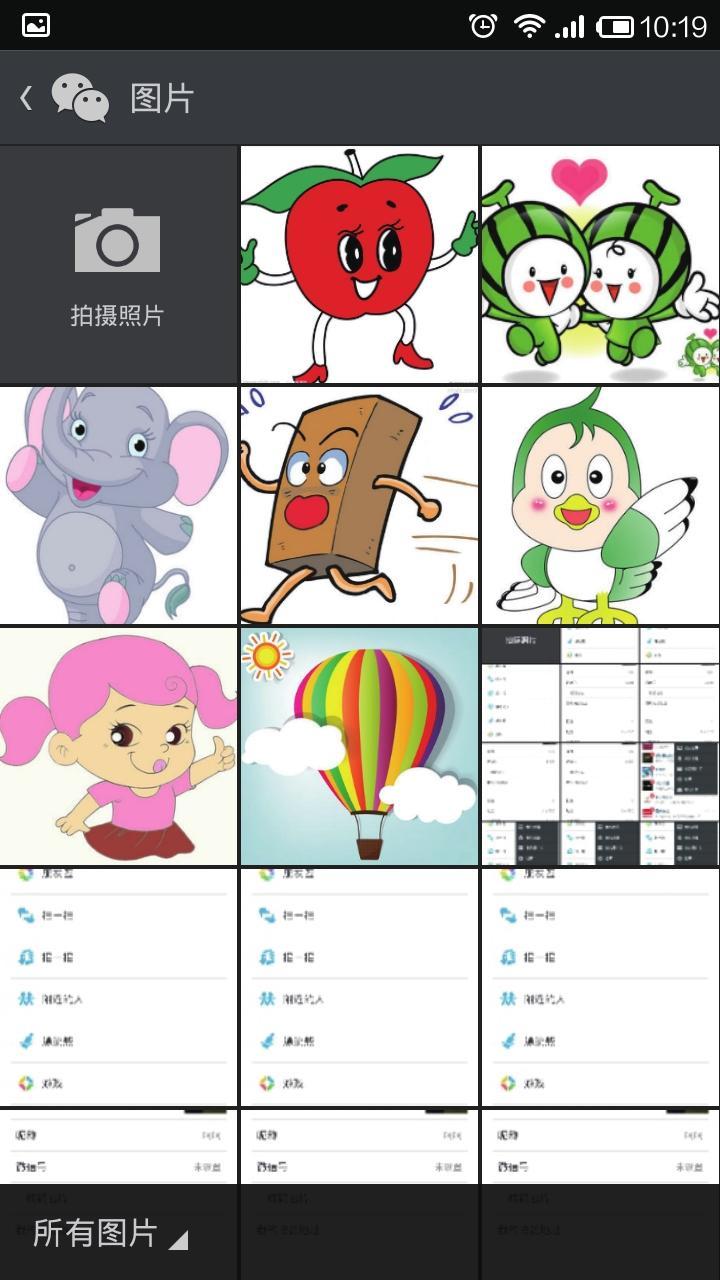
(5)选择手机本地存储的图片,如图 2-10 所示。
(6)单击顶部的「使用」按钮,提示正在上传头像,如图 2-11 所示。
(7)头像上传成功后,效果如图 2-12 所示。
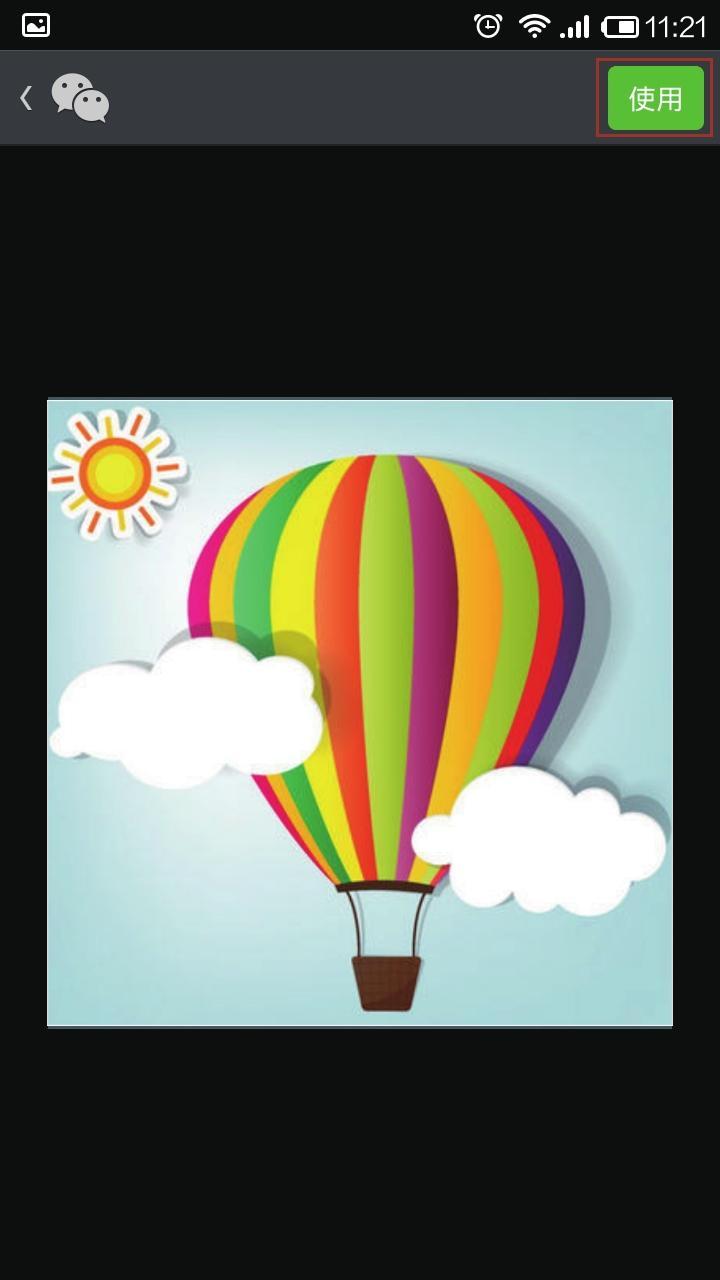
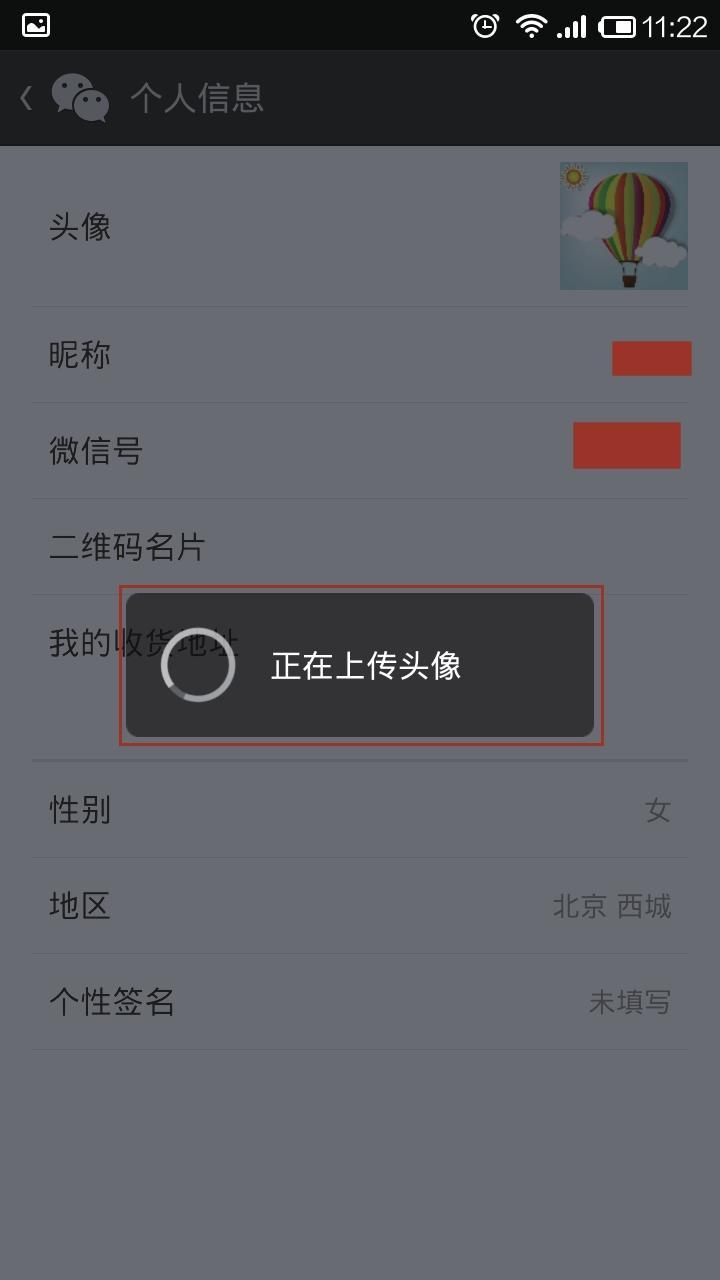
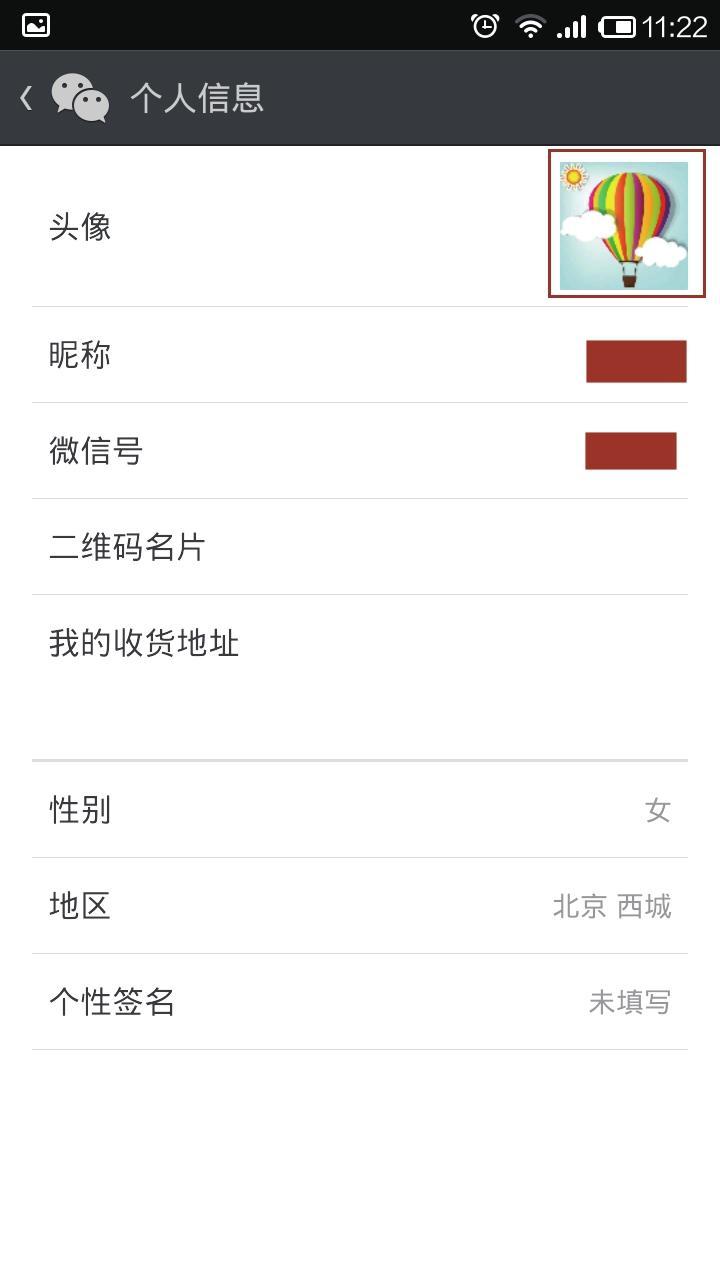
在现实环境中,我们的面貌、着装和气质会透露出我们是什么样的人。而在微信中,头像就是微信的脸。如果是企业的话,可以选择企业标志作为头像;如果是个人的话,可以选择卡通图片或大头像,具体操作步骤如下所示。
(1)启动微信,如图 2-6 所示。
(2)单击微信右上角的 图标,在弹出菜单中选择第一项头像栏,如图 2-7 所示。
图标,在弹出菜单中选择第一项头像栏,如图 2-7 所示。

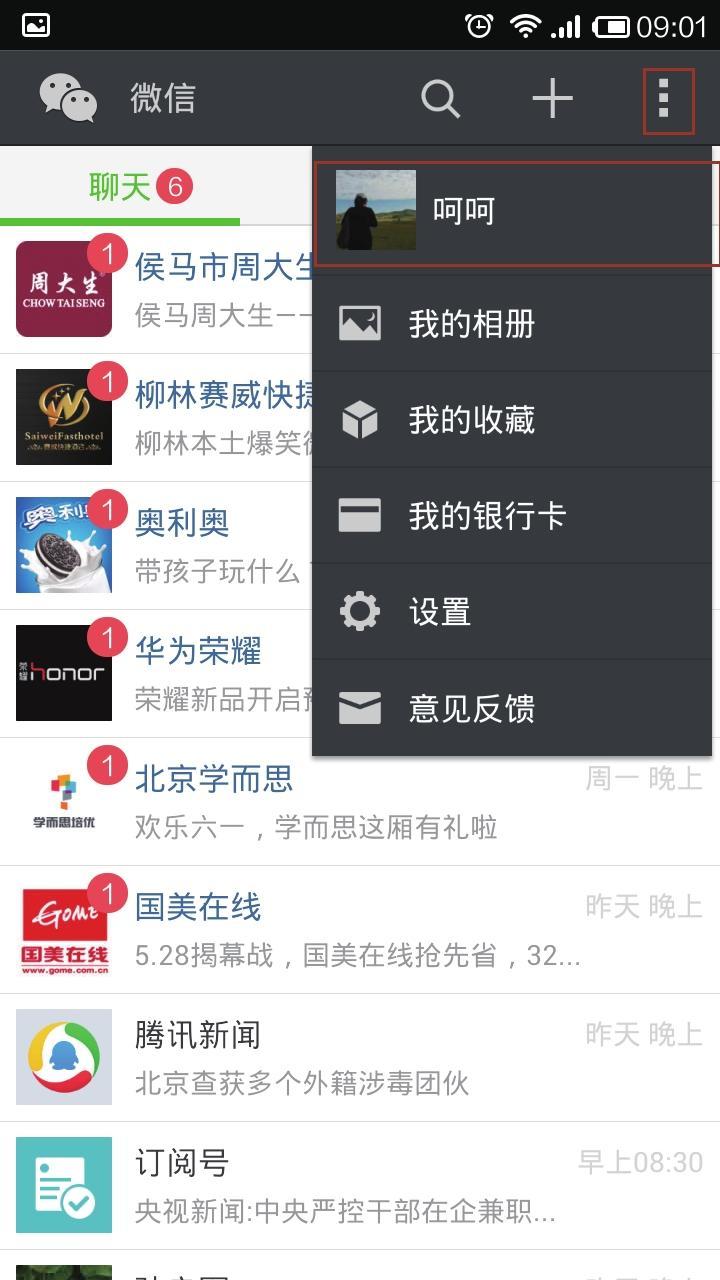
(3)进入「个人信息」页面后,单击「头像」,如图 2-8 所示。
(4)头像图片可以从本地图片选择,也可以拍照获取,如图 2-9 所示。
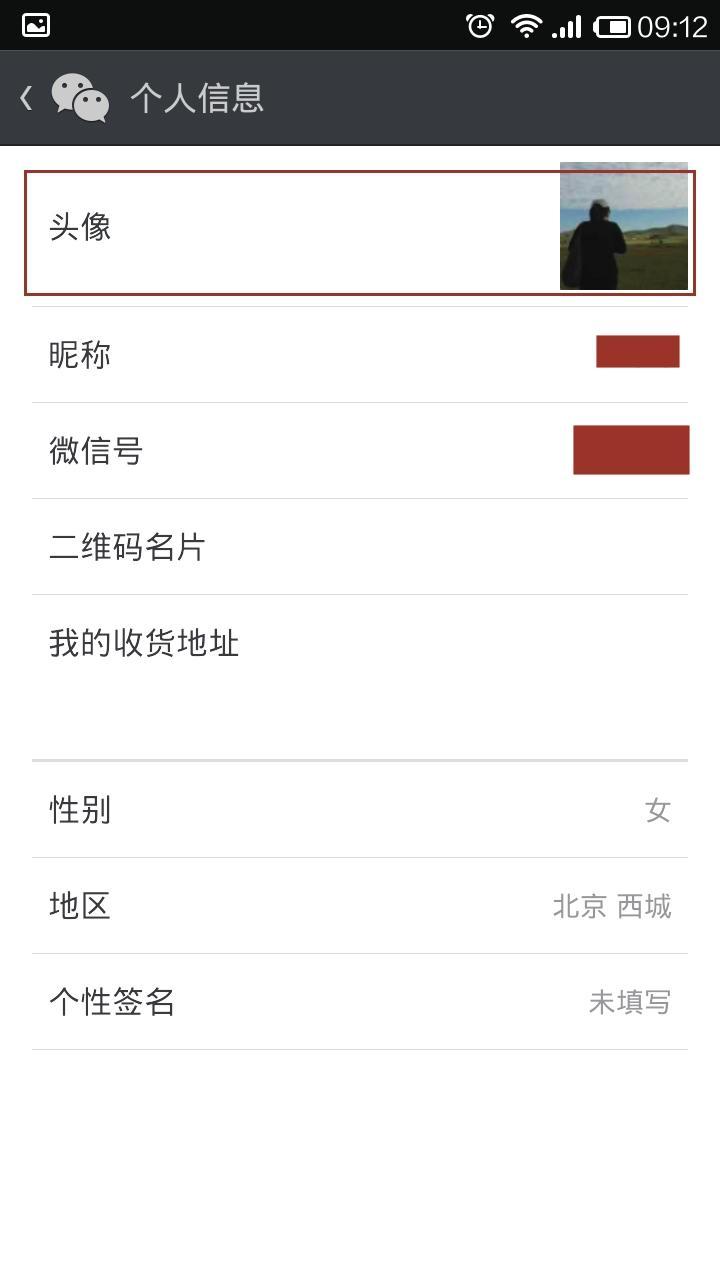
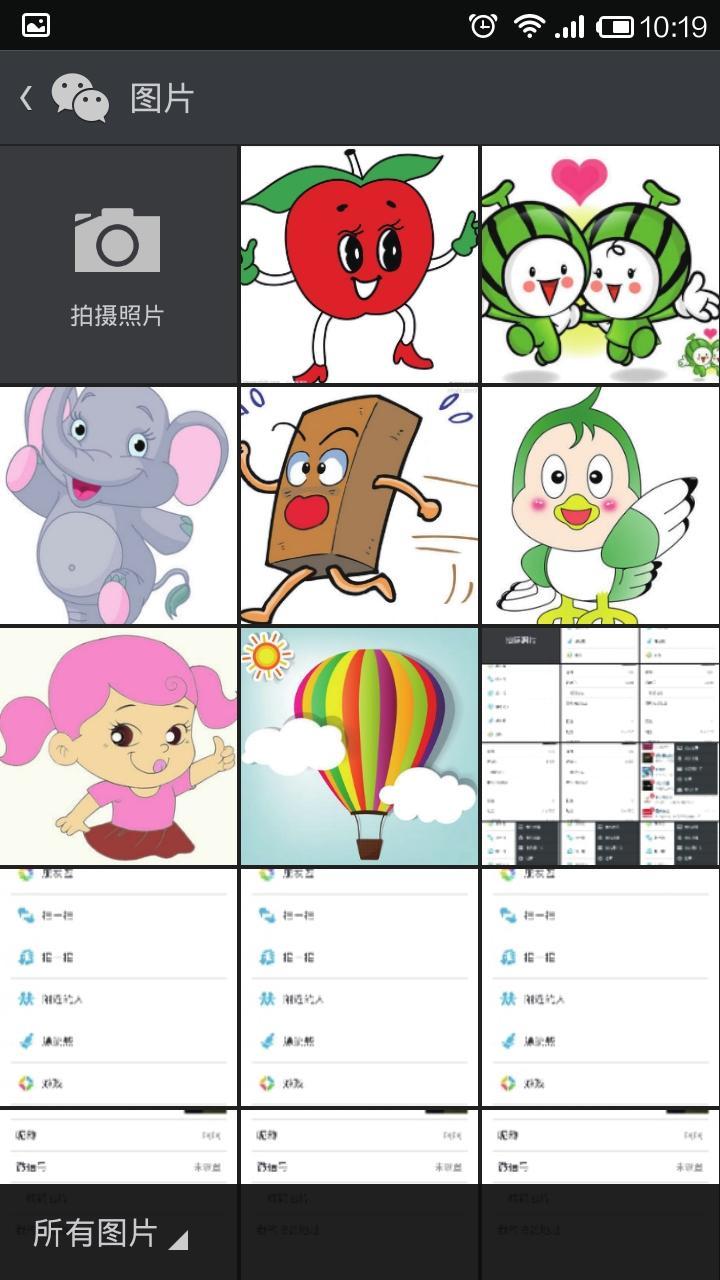
(5)选择手机本地存储的图片,如图 2-10 所示。
(6)单击顶部的「使用」按钮,提示正在上传头像,如图 2-11 所示。
(7)头像上传成功后,效果如图 2-12 所示。
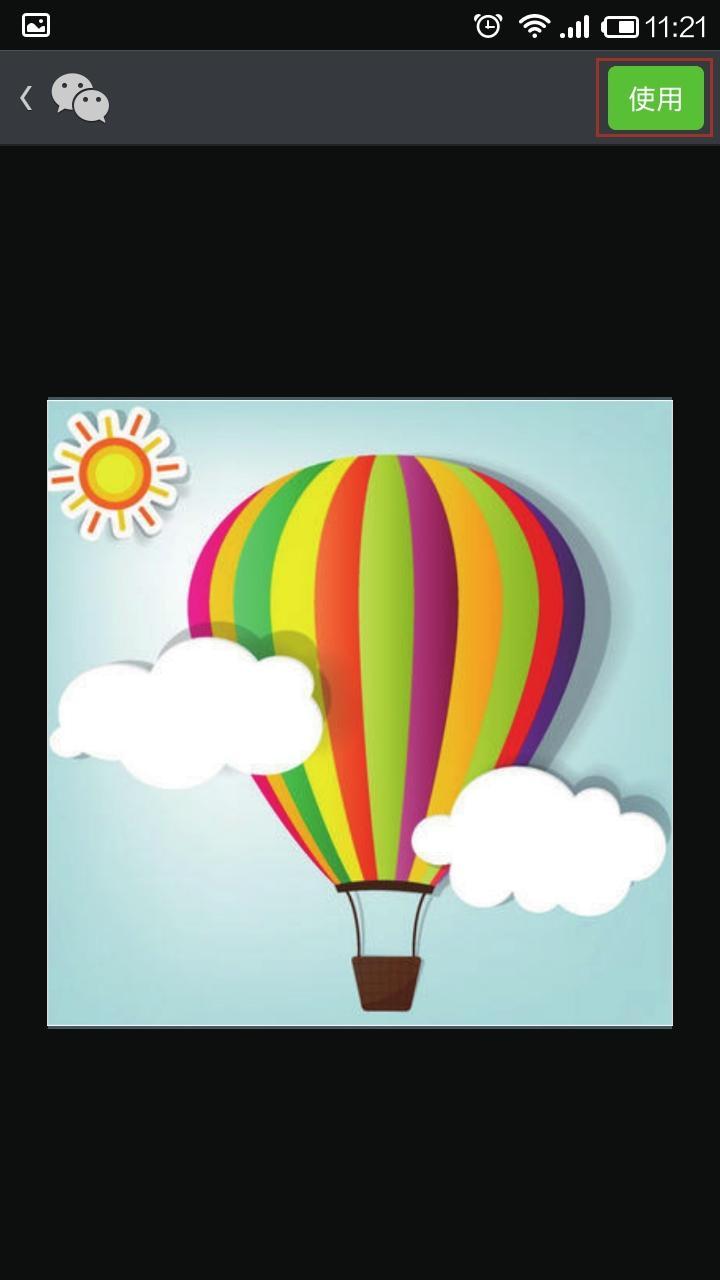
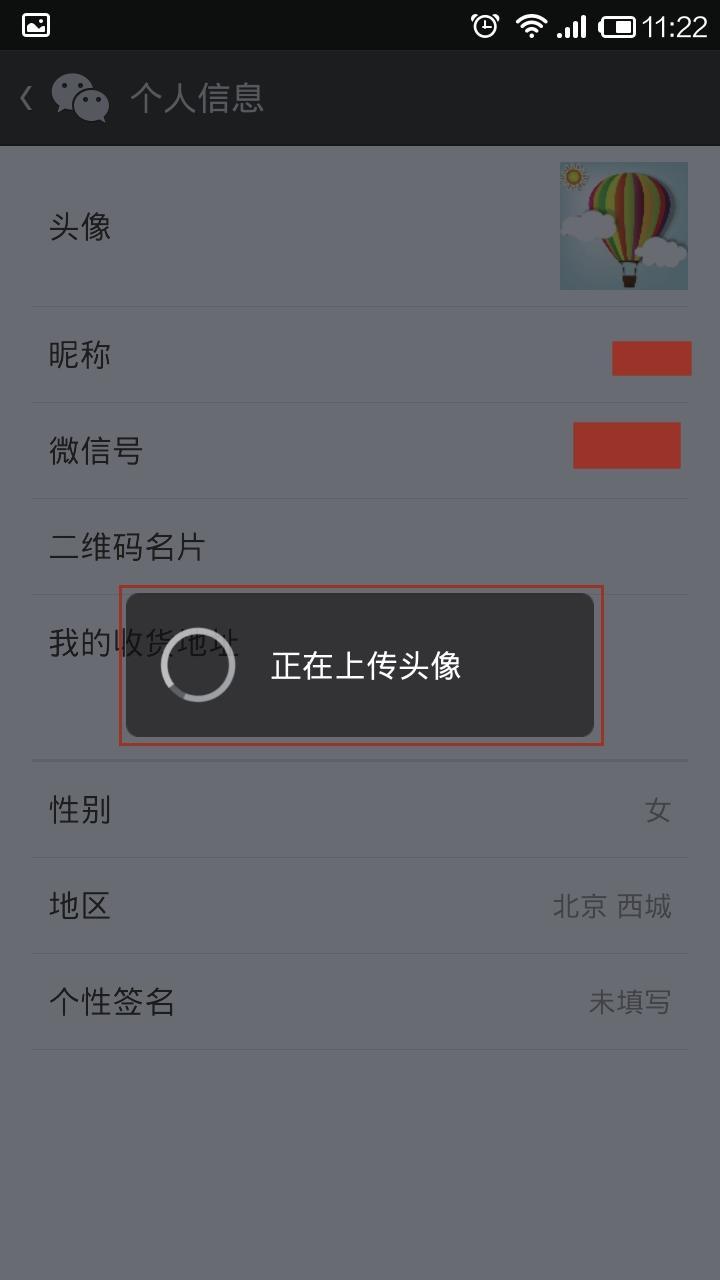
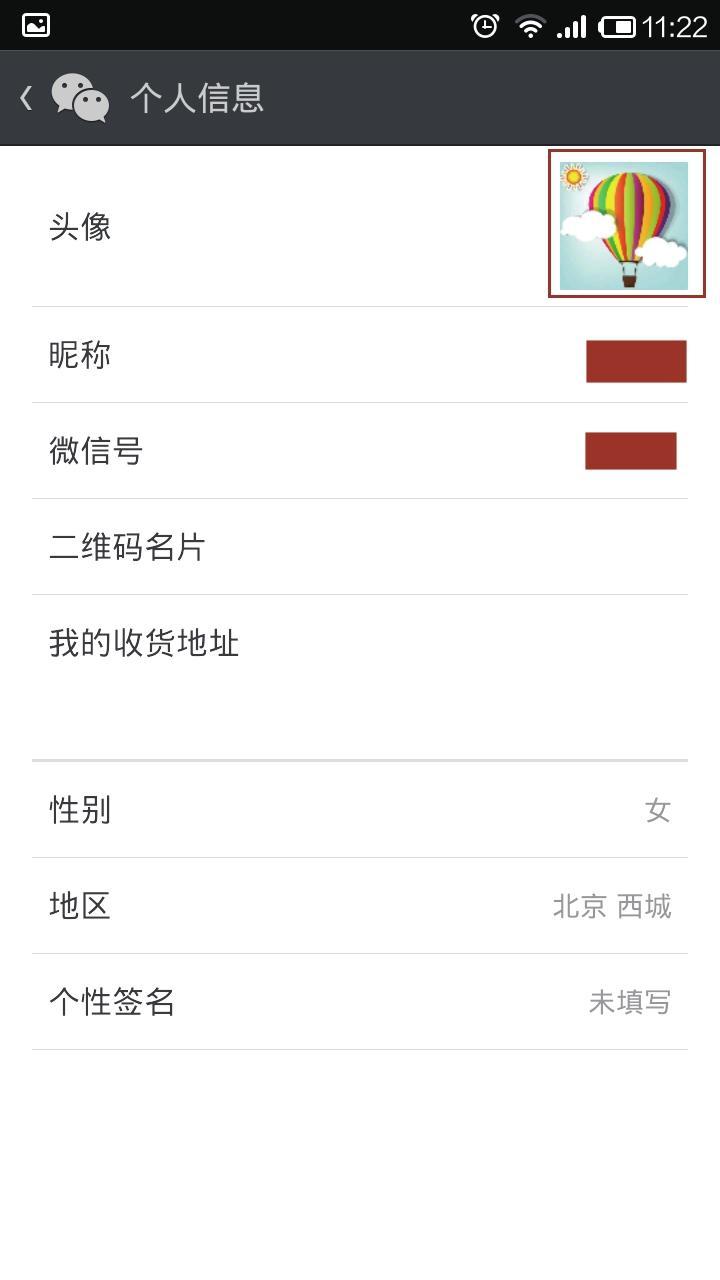
版权保护: 本文由 李斯特 原创,转载请保留链接: https://www.wechatadd.com/artdet/9826